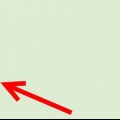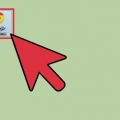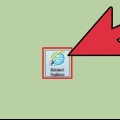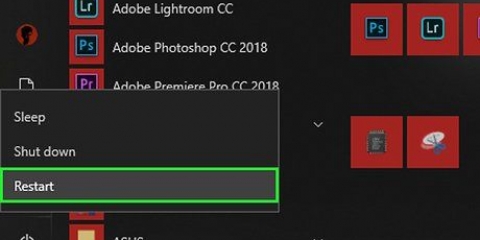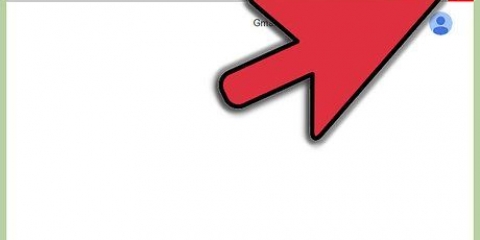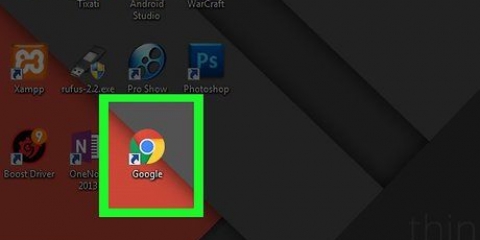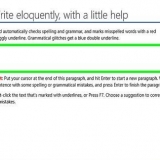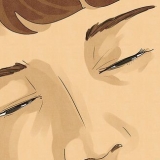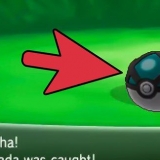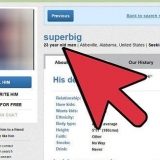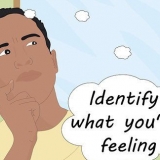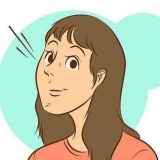Permitir ventanas emergentes en google chrome
Contenido
Las ventanas emergentes alguna vez fueron la gran desventaja de Internet. En cada sitio web lo acosaron con innumerables pantallas adicionales de anuncios y ofertas y tomó mucho tiempo cerrarlas todas. Afortunadamente, muchas cosas han cambiado y puedes bloquear fácilmente la mayoría de las ventanas emergentes. Esto también es posible en Google Chrome. Sin embargo, a veces necesita ventanas emergentes y tendrá que permitirlas temporalmente. En este artículo puedes leer exactamente cómo puedes hacer esto en Chrome.
Pasos

1. Abre el menú de Chrome (☰). Haz clic en la parte inferior del menú "Ajustes". Ahora se abrirá una nueva pestaña donde puede ajustar la configuración de su navegador.

2. haga clic en "Mostrar configuración avanzada". Encontrará este enlace en la parte inferior de la lista de configuraciones. Al hacer clic en él, la lista de configuraciones será más larga.

3. Abierto "Configuración de contenido". Puede encontrar esto bajo el encabezado Privacidad. Al pulsar el botón se abrirá una nueva pantalla.

4. Desplácese hasta el encabezado "ventanas emergentes". La configuración predeterminada de Chrome es no permitir ventanas emergentes por razones de seguridad. Las ventanas emergentes pueden causar virus en su computadora y en algunos sitios son difíciles de cerrar. Puede configurar Chrome para permitir ventanas emergentes en todos los sitios, pero esa no es la opción más inteligente. Es mejor elegir un número limitado de sitios en los que permita ventanas emergentes. De esta manera, corre el menor riesgo posible y aún puede instalar programas y hacer otras cosas que requieren ventanas emergentes.

5. Agregue sitios web a su lista de exclusión. Para ello, haga clic en Administrar excepciones.. hacer click. Luego ingrese el sitio web en el que desea permitir ventanas emergentes. Asegúrese de que el menú desplegable junto al sitio esté activado "Permitir" Expresar. Cuando haya terminado de agregar sitios web, haga clic en Guardar.
Solo permita ventanas emergentes en sitios web en los que confíe.

6. Cierra la pestaña Configuración. Vuelva a cargar el sitio web para ver el efecto de la nueva configuración. Si aún no aparecen ventanas emergentes, verifique que las extensiones que ha instalado no estén bloqueando la ventana emergente. Si es así, puedes deshabilitar la extensión.
Advertencias
Permitir las ventanas emergentes en Google Chrome puede ralentizar su computadora y, a veces, bloquearse. Algunas ventanas emergentes contienen videos que se reproducen automáticamente. Esto ralentiza su conexión a Internet y exige más de su hardware. Esto puede hacer que los sitios web se carguen más lentamente o que su computadora deje de funcionar correctamente.
Artículos sobre el tema. "Permitir ventanas emergentes en google chrome"
Оцените, пожалуйста статью
Similar
Popular